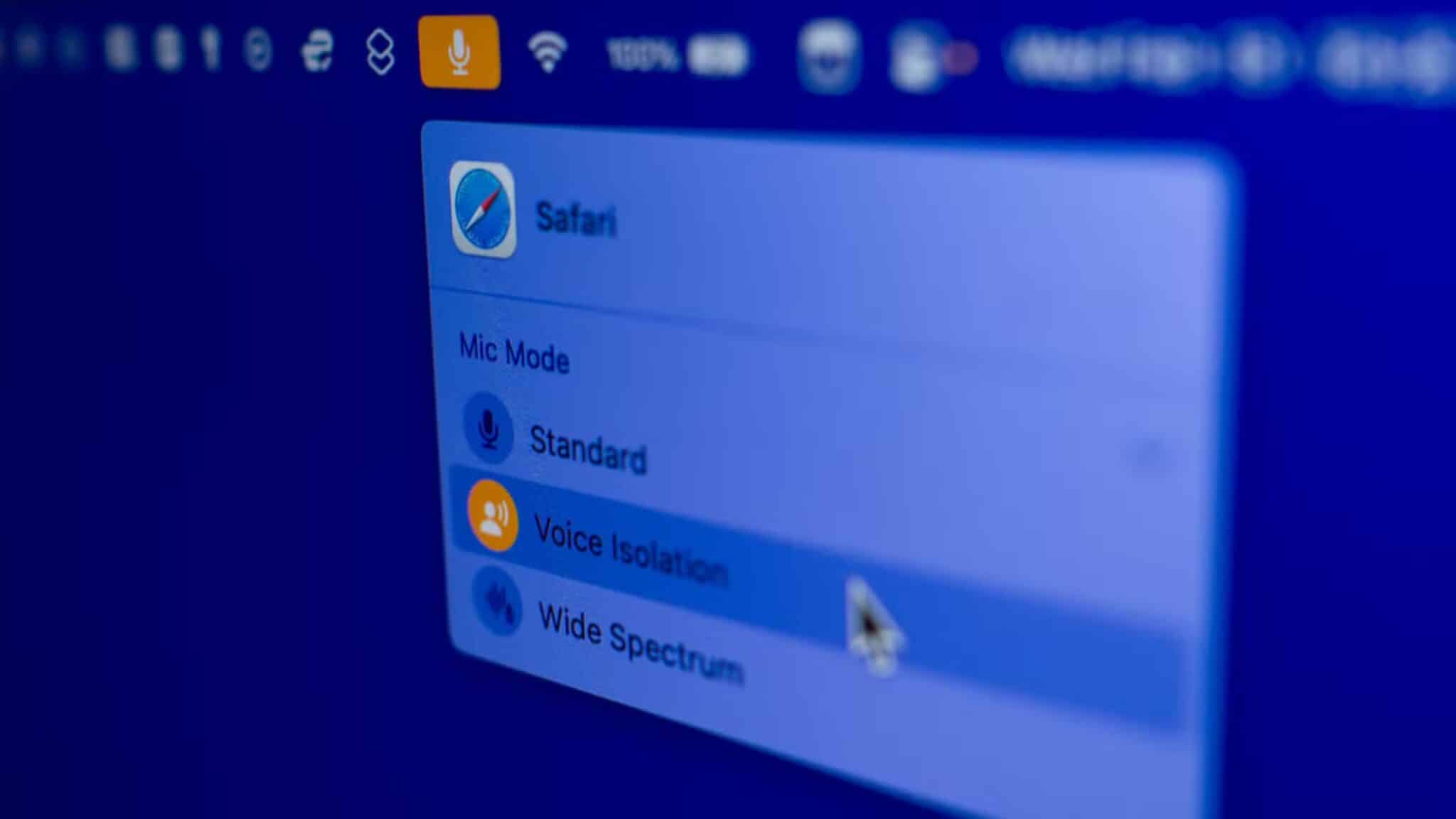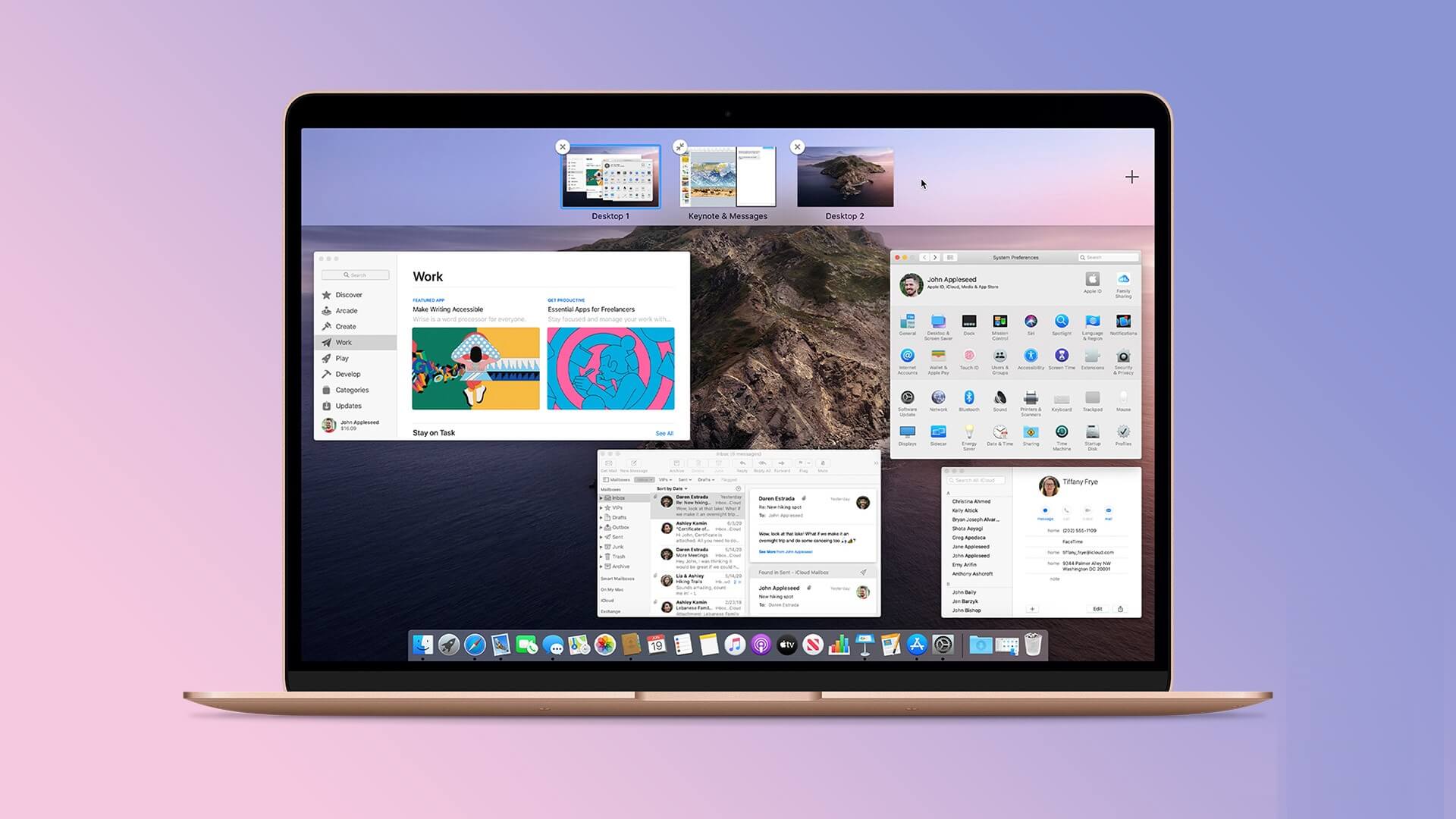Apples MacBook-computere anses bredt for at have nogle af de Bedste bærbare højttalereDe er høje og tydelige, og deres fremadrettede position betyder, at du ikke dækker dem, mens du bruger din MacBook. Dette er en fordel for dem, der ser film og streamer musik på deres Mac. Enhver elektronisk enhed er dog tilbøjelig til problemer og fejl, og højttalerne på din MacBook er ingen undtagelse. Du kan opleve problemer som: lav lydstyrke Eller i dette tilfælde knitrer højttaleren, når der afspilles lyd. Bare rolig, disse problemer kan nemt løses med fejlfinding. Her er de 10 bedste måder at løse din MacBook-højttalers knitren på.
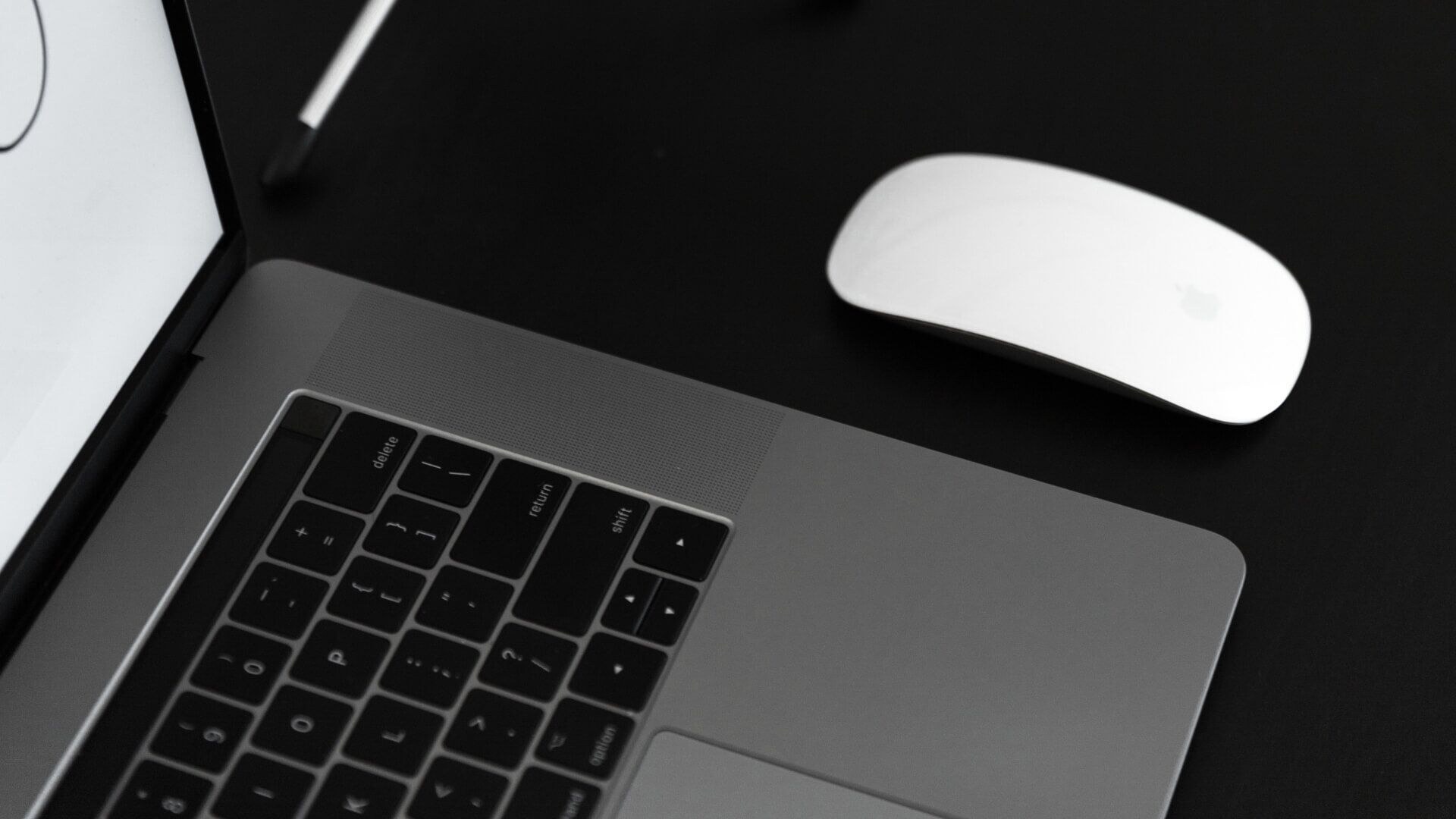
1. Rengør højttalerens overflade.
Daglig brug af din MacBook i længere perioder kan gøre højttalergitteret modtageligt for at samle støv og snavspartikler. Dette kan få din højttaler til at revne. Den bedste løsning er at rengøre ydersiden af højttaleren og fjerne eventuelt støv eller snavs, der tilstopper de små huller.
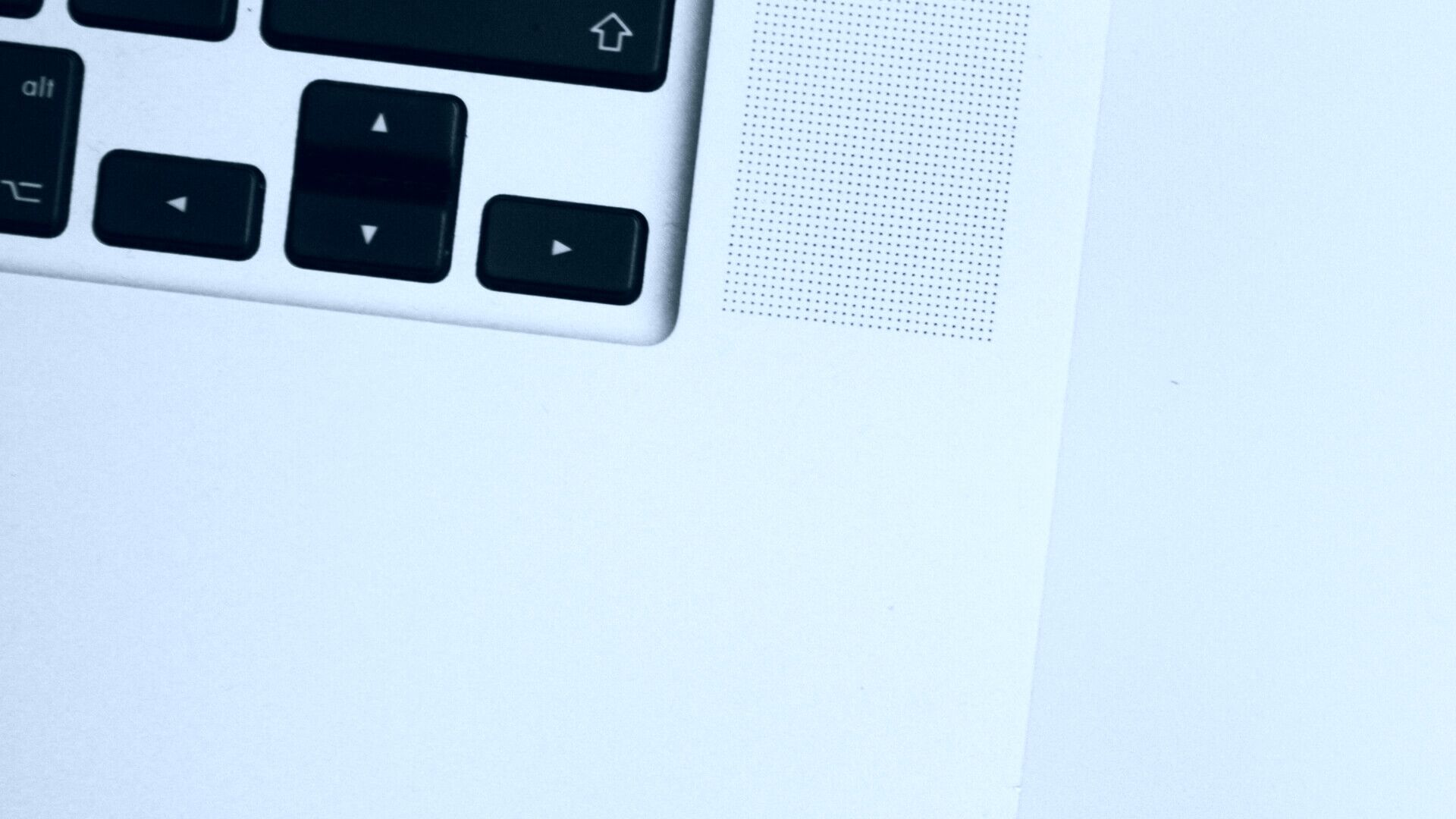
Brug en blød mikrofiberklud til at fjerne eventuelle støvpartikler på højttalergitteret. Brug sprit sammen med en mikrofiberklud til at fjerne snavs, der sidder fast på gitteret, og lad din MacBook lufttørre.
2. Prøv at afspille lyde via en anden app.
Der kan være et problem med appen eller et specifikt lydspor, du afspiller. For at udelukke dette skal du afspille en anden lydfil eller bruge en anden app til at afspille en anden lydfil. Hvis du f.eks. afspiller en sang på Spotify, og du hører en knitrende lyd, kan du prøve at afspille noget på Apple Music for at se, om det fortsætter.
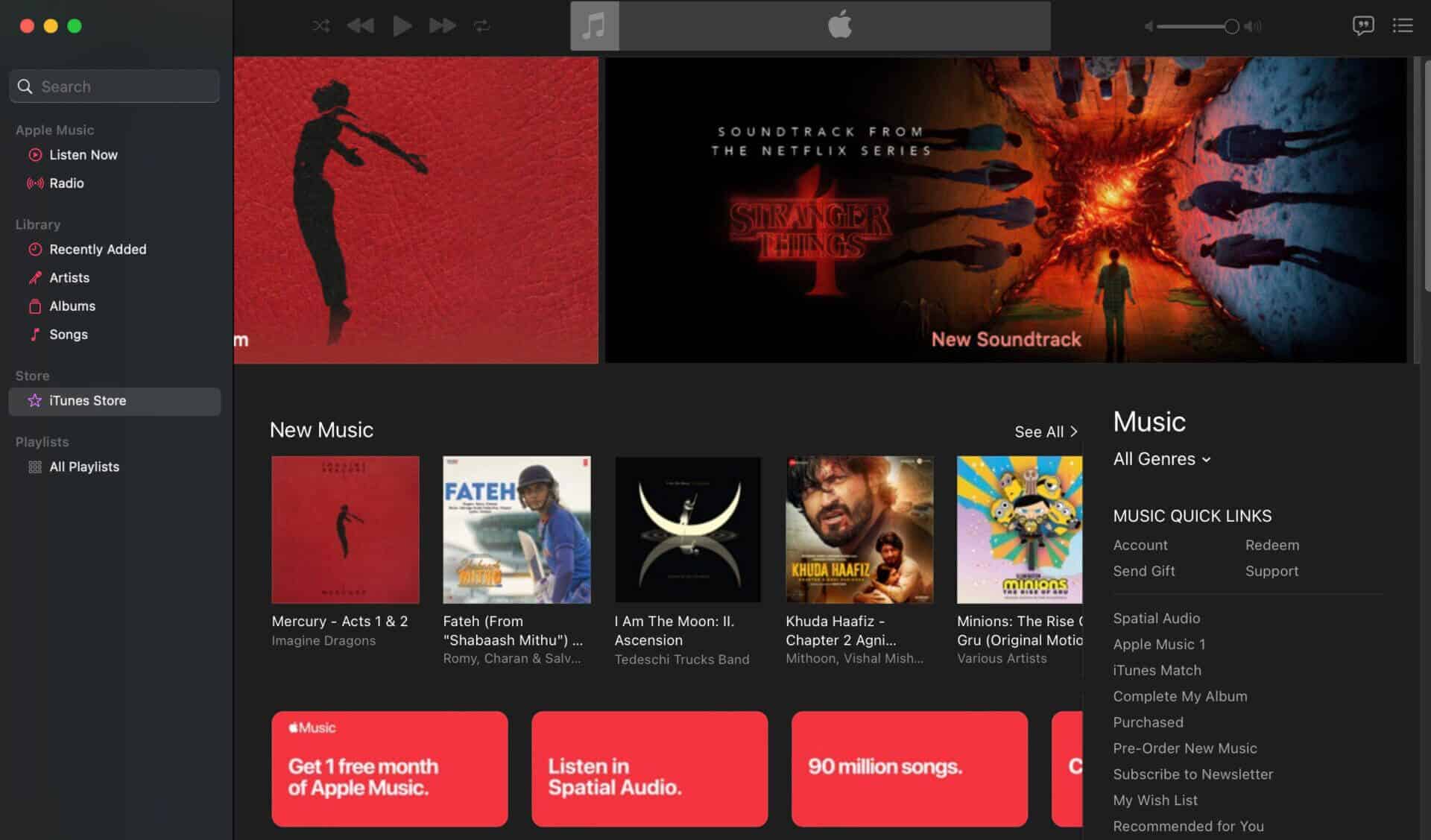
Alternativt kan du afspille lyden fra din iPhone via din Macs højttalere. Hvis knitren stopper, kan det være tegn på et problem med den pågældende app eller lydfil.
3. Genstart din MAC.
En simpel genstart kan løse de fleste irriterende problemer på Mac-computere. Der er ingen skade i at udføre en tvungen genstart på din Mac for at se, om det magisk løser højttalerproblemerne. Tryk og hold tænd/sluk-knappen eller Touch ID-knappen på dit MacBook-tastatur nede, indtil du ser Apple-logoet.

Når du ser det, slip knapperne og lad den starte.
4. Lav lydstyrke
Højttalere har en tendens til at forvrænge, når de afspiller lyd ved meget høj lydstyrke, især på bærbare computere. Hvis du afspiller musik ved fuld lydstyrke på din MacBook, og sangen har højere frekvenser, kan du muligvis høre knitren eller en vis forvrængning i lyden på bestemte punkter.
Prøv at sænke lydstyrken til omkring 70% og se om problemet fortsætter.
5. Lad din MAC køle af.
Dine MacBook-højttalere kan lave en knitrende lyd, hvis de bliver for varme. Brug af krævende apps eller spil i længere perioder kan overophede din Mac og belaste højttaleren yderligere for at behandle lyd.
Hvis du synes, din MacBook er varmere end normalt, skal du slukke den og lade den køle af. Når temperaturen er normal igen, skal du tænde den og afspille et lydklip for at kontrollere, om højttalerne producerer lyd uden at knitre.
6. Ændr lydens samplingsfrekvens
macOS giver dig mulighed for at ændre samplefrekvensen for lyden, der kommer fra din MacBooks højttalere. Hvis du oplever problemer med knitren, kan du prøve at ændre samplefrekvensen for at løse dem. Sådan gør du.
Trin 1: Vise Spotlight-søgning ved at trykke på Kommando + Mellemrumstasten På samme tid.
Trin 2: Gå ind Lyd-MIDI-opsætning og klik på Første resultat der vises.

Trin 3: efter åbning Vinduet Lydenheder , Find MacBook Pro-højttalere i højre rude.
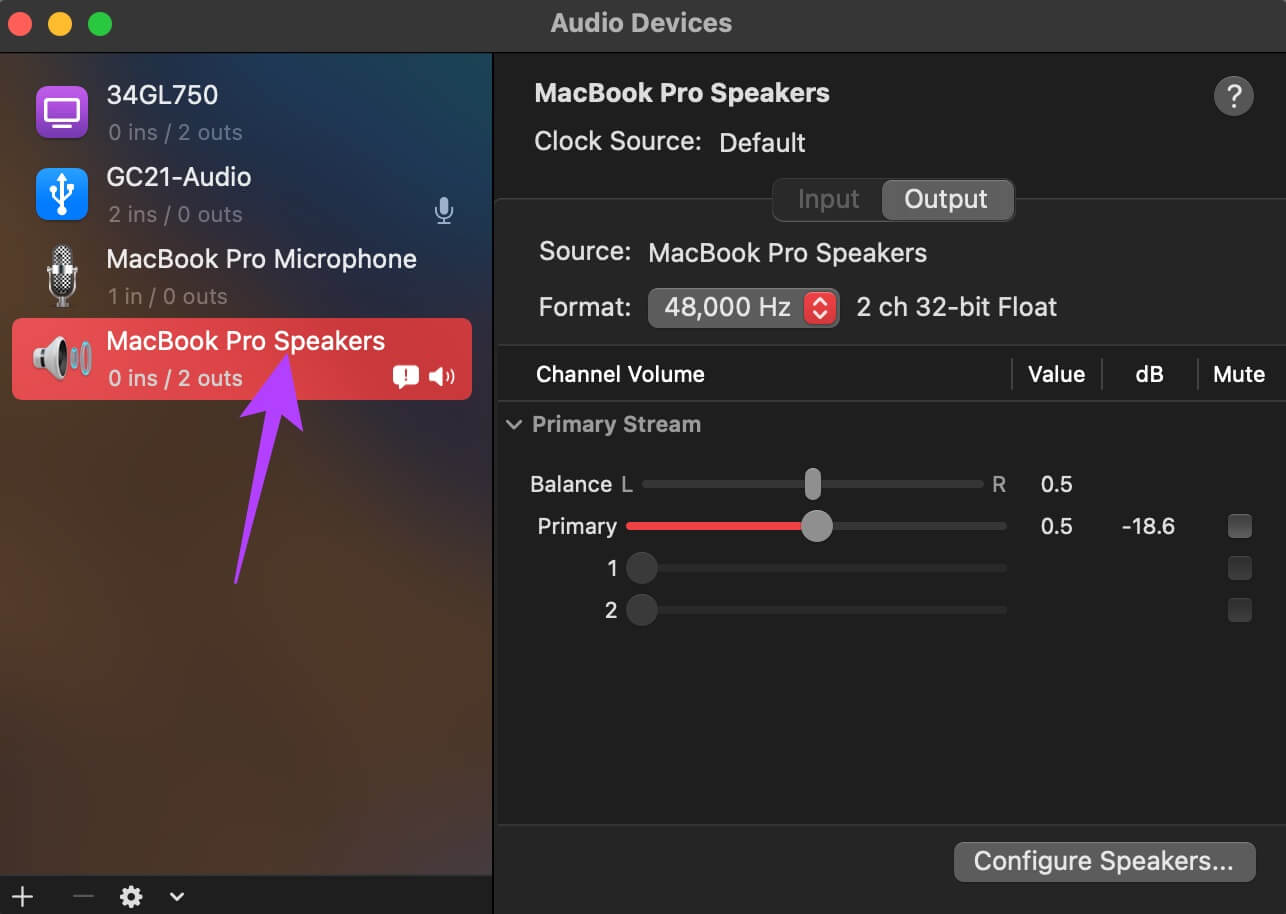
Trin 4: Til højre skal du klikke på Firkant ved siden af samordning For at vise en rulleliste.
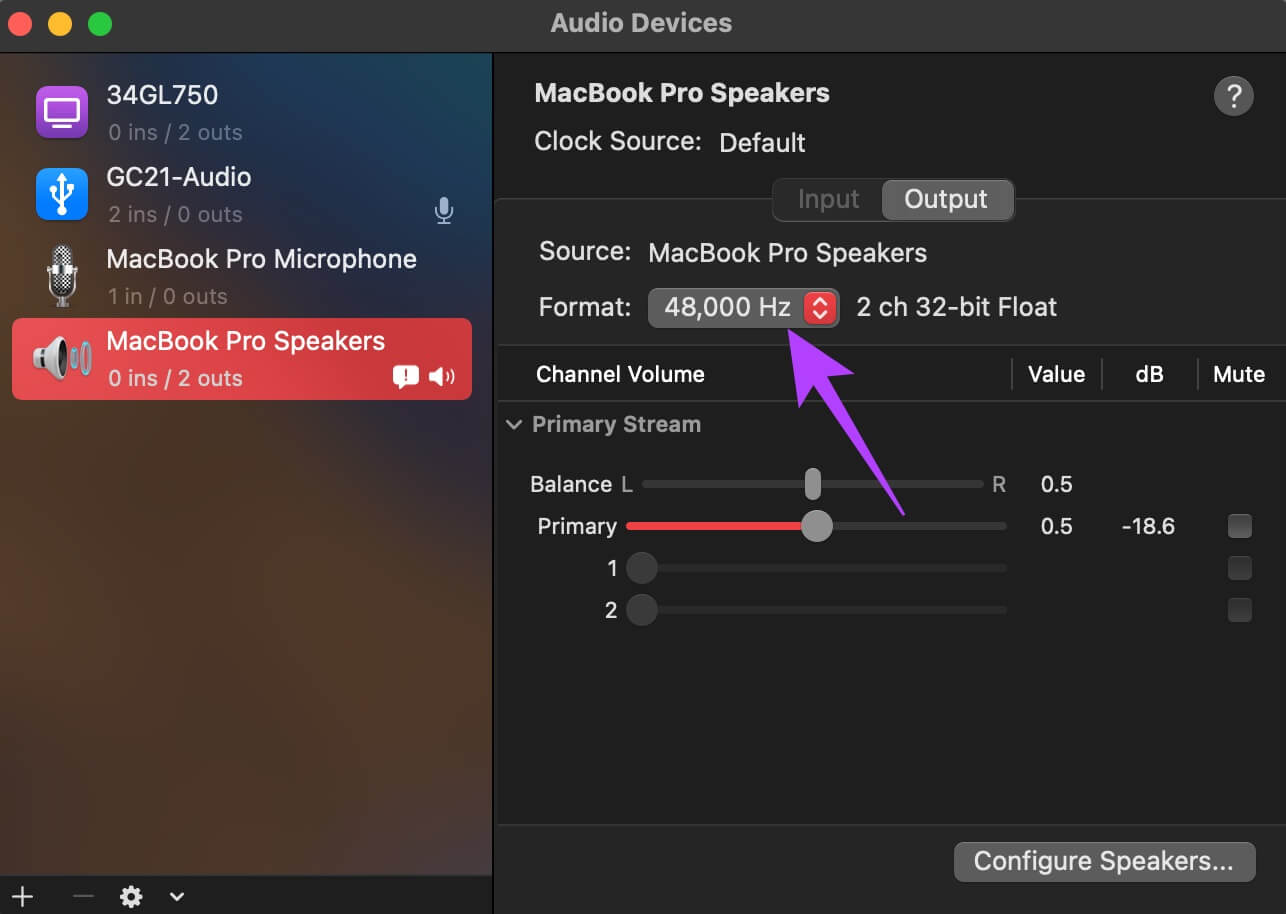
Trin 5: Find forskellig frekvens Om den frekvens, der er indstillet som standard.
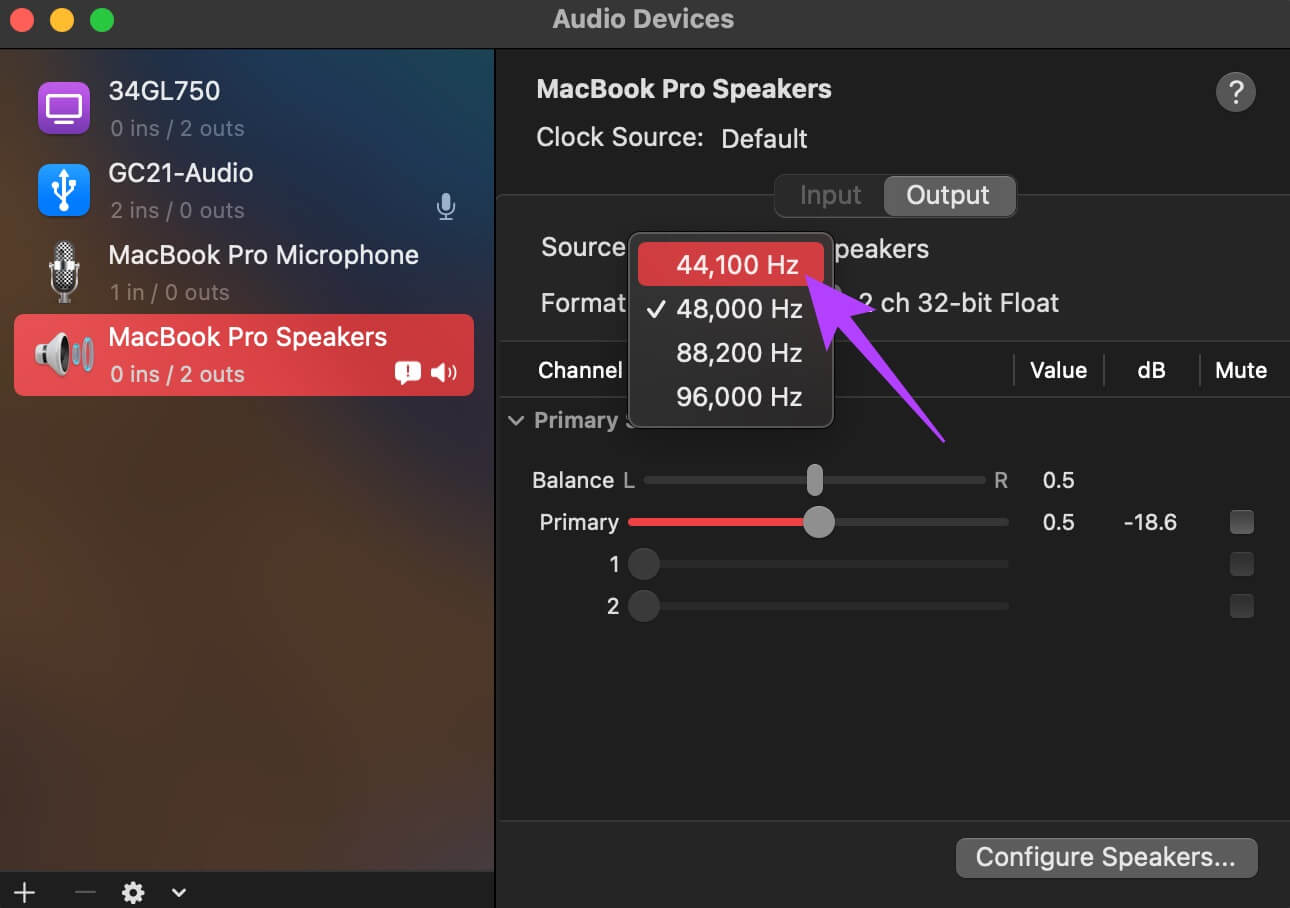
Trin 6: Mens du er i gang, så sørg for at Indstil skyderen for Balance og Basis til 0.5..
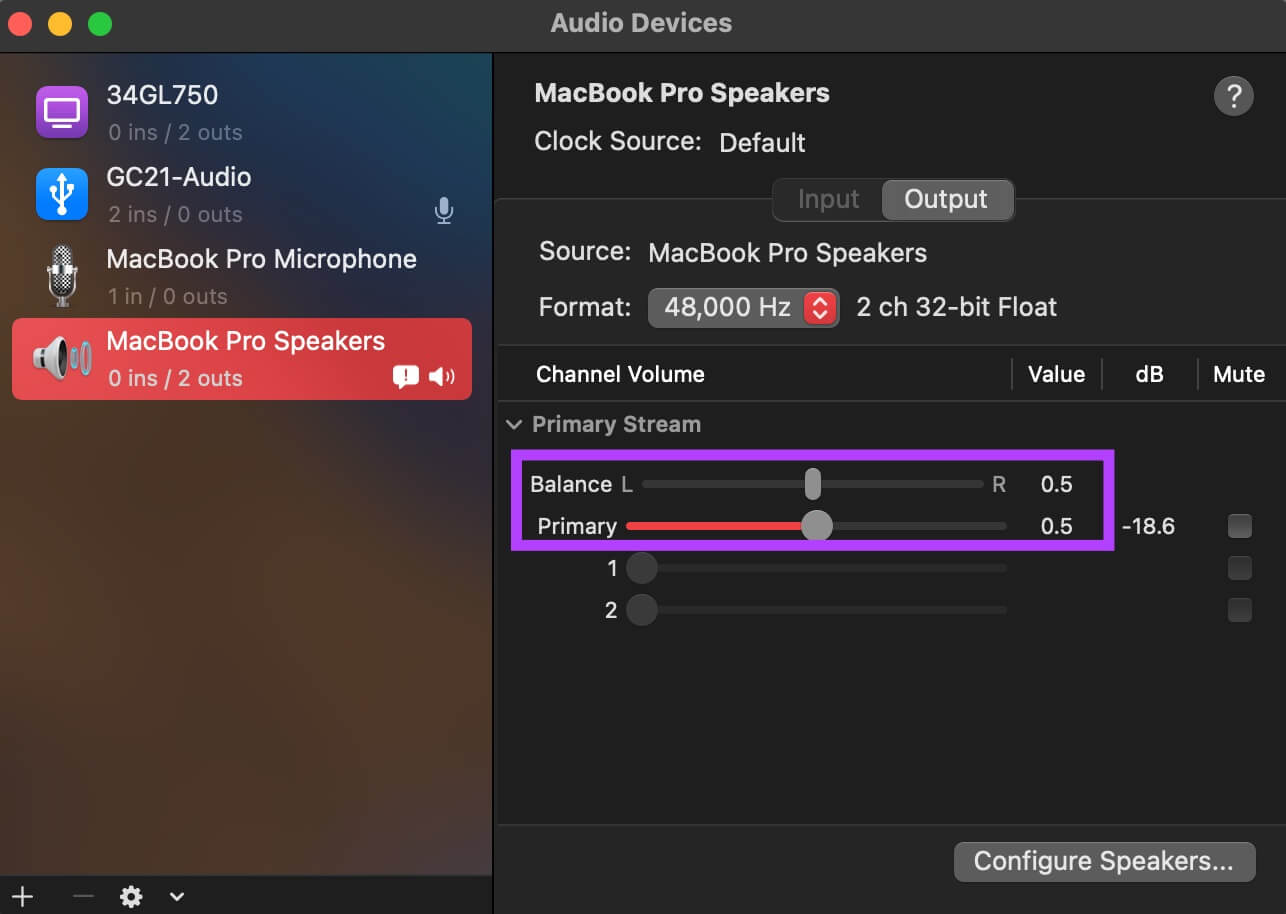
tæt App til opsætning af lyd og MIDI og tænd Den ønskede lydfil.
7. Skift til den stabile version af MACOS
macOS-betaversioner er stadig ufuldstændig og upoleret software. De er tilbøjelige til fejl og problemer, så hvis du kører en macOS-beta på din MacBook, har du muligvis fundet synderen. Hvis du bruger en macOS-betaversion, er det en god idé at nedgradere til den stabile version. Du bliver nødt til at ofre nye funktioner og vende tilbage til den stabile version af macOS, da det kan løse problemet med højttalerknitren. Du kan følge Apples vejledning. Sådan skifter du fra macOS beta til stabil version På din MacBook.
8. Opdater til den nyeste version af MACOS-enheder.
Hvis du har udskudt macOS-opdateringer, kan den ældre version have nogle fejl, der forårsager, at højttaleren knitrer. Opgradering til den nyeste version af macOS kan medføre mange nye funktioner og også løse eventuelle underliggende problemer. Sådan opdaterer du macOS til den nyeste version.
Trin 1: Klik på Apple-logoet Øverst til venstre på din skærm.
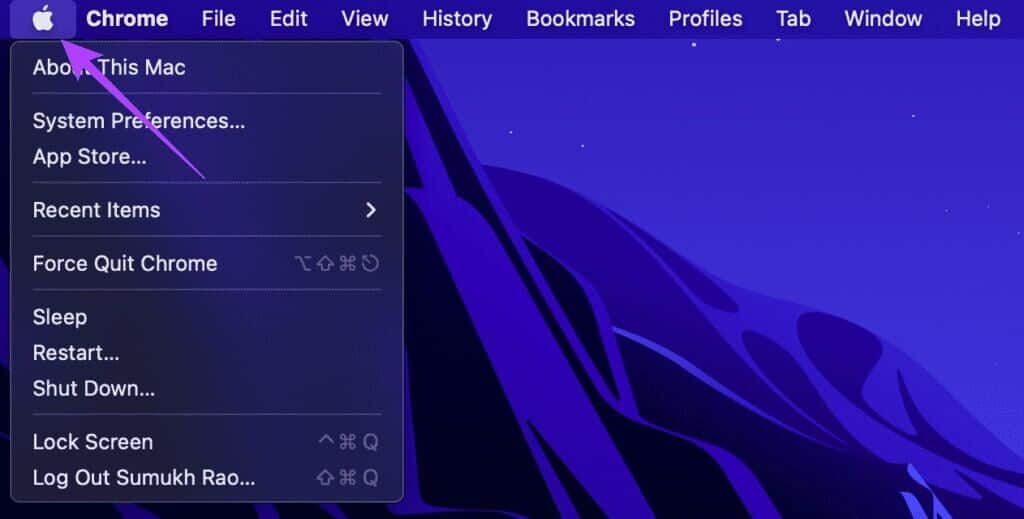
Trin 2: Find Valgmuligheden Om denne Mac.
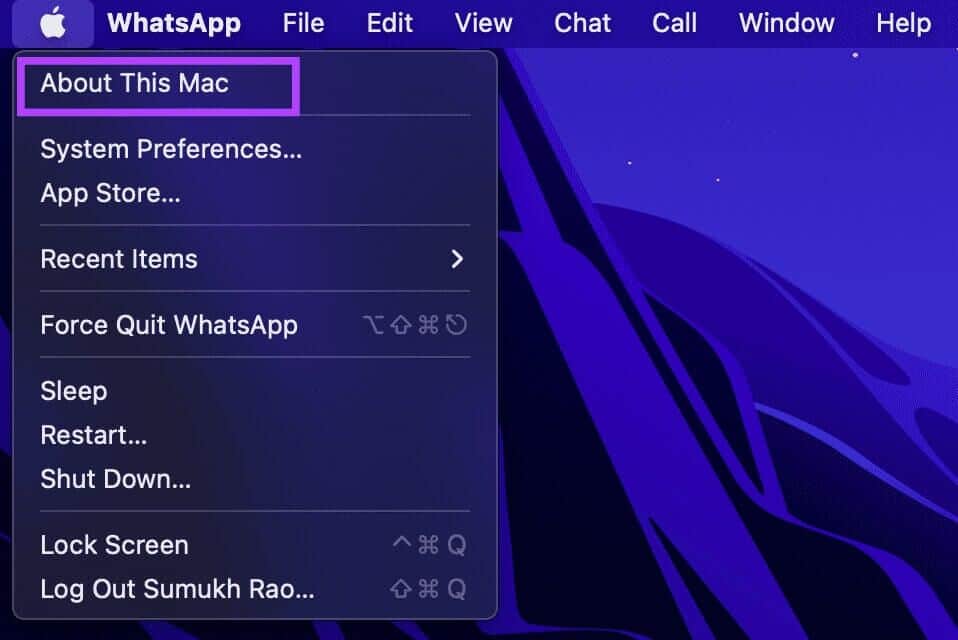
et skridt 3: Du vil nu se et pop op-vindue, der indeholder: Mac-detaljer Din. Klik på opgradere software.
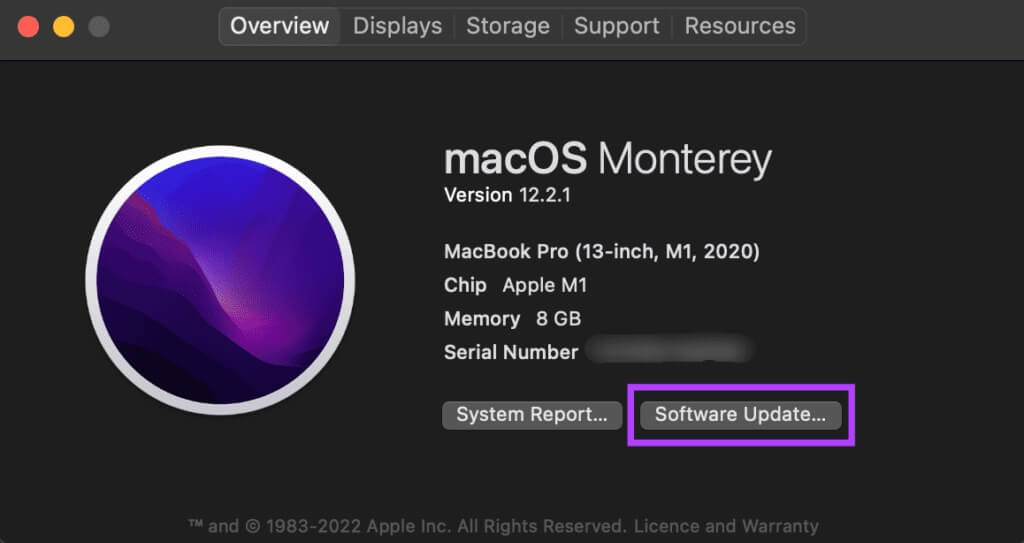
Trin 4: Vent, mens din Mac søger efter Sidst opdateretHvis der er. Opdatering tilgængelig , vil den blive vist.
Trin 5: Klik på "Opdatere nu" Og vent på, at processen er færdig.
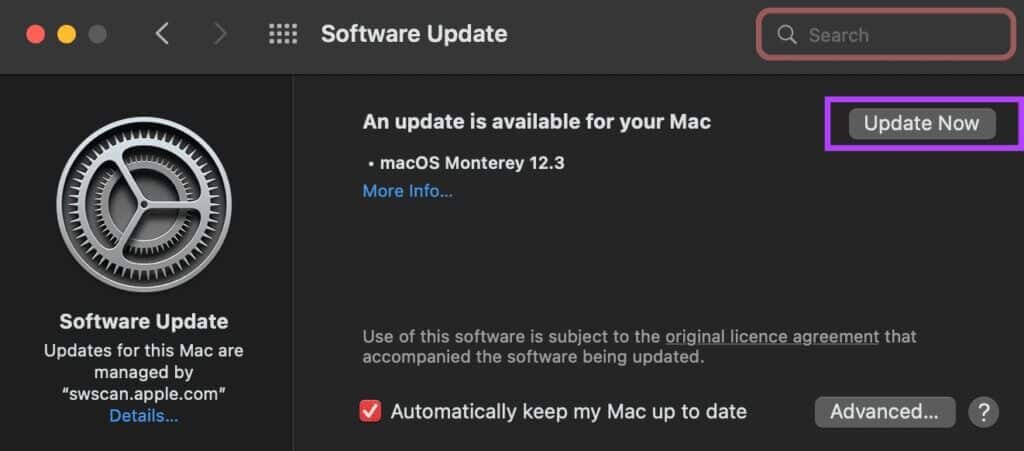
Vent på, at opdateringen installeres, og genstart din Mac.
9. Nulstil PRAM på din MAC
PRAM (Parameter RAM) gemmer vigtige data om din Mac, såsom standardværdierne for startdisken, virtuel hukommelse og endda nogle hardwarekomponenter. Nulstilling af PRAM kan hjælpe med at gendanne blæserne til deres standardtilstand, hvis ingen af ovenstående løsninger virker. Se vores guide til, hvordan du nulstiller PRAM på din MacBook.
Bemærk, at vores guide kun fungerer på Intel-baserede MacBooks og ikke på nyere M1 MacBook-modeller. Dette skyldes, at nyere M1-enheder fungerer anderledes.
10. Besøg et autoriseret servicecenter.
Hvis ingen af ovenstående løsninger virker for dig, er den barske virkelighed, at din Mac muligvis lider af en hardwarefejl, der får højttalerne til at knitre. Det er bedst at besøge din lokale Apple Store eller et autoriseret Apple-servicecenter for at få problemet løst.
Tag din musik med udendørs
En knitrende højttaler kan ødelægge alt det sjove, mens du nyder dit yndlings Netflix-show eller er vært for en husfest. Brug disse løsninger til at løse problemet og udnytte din MacBooks fremragende højttalere fuldt ud til at nyde din lyd.